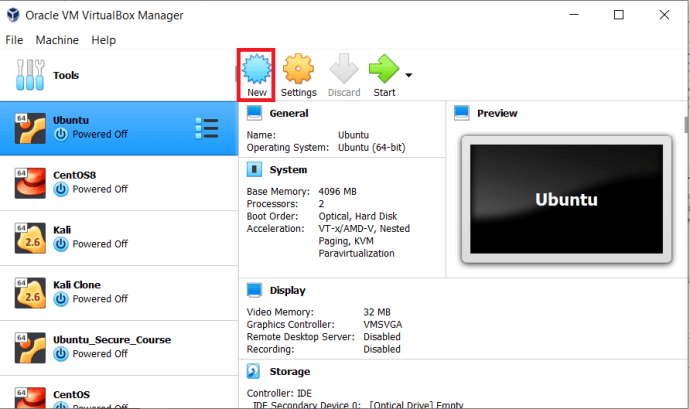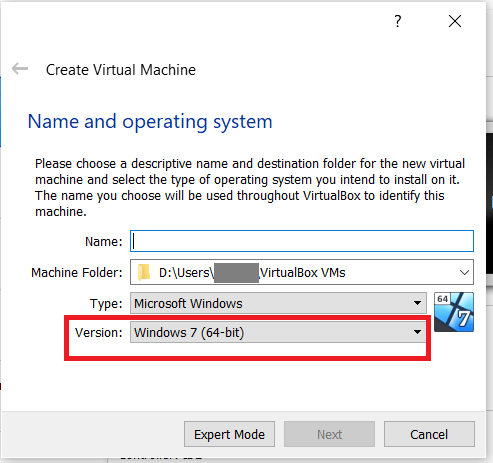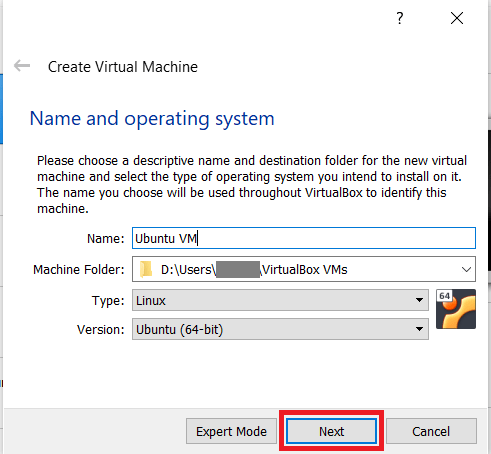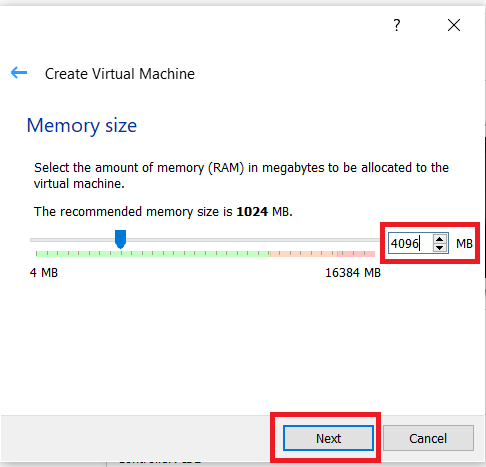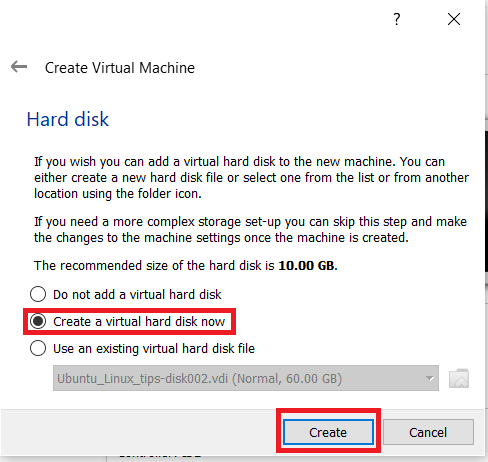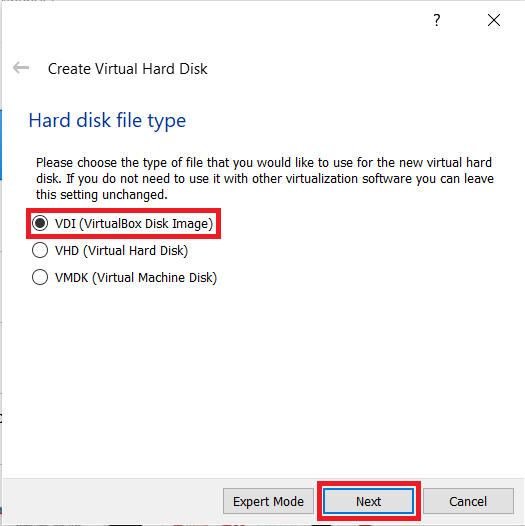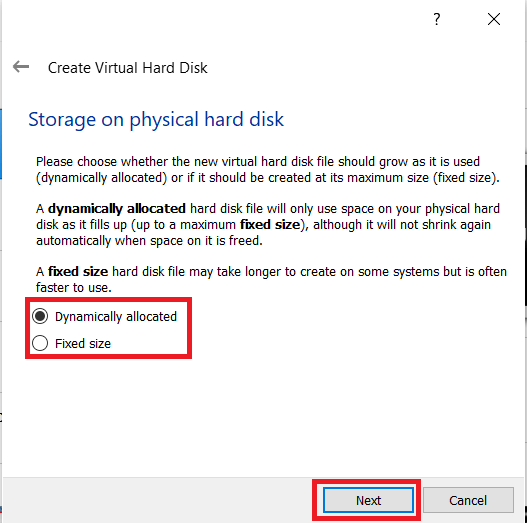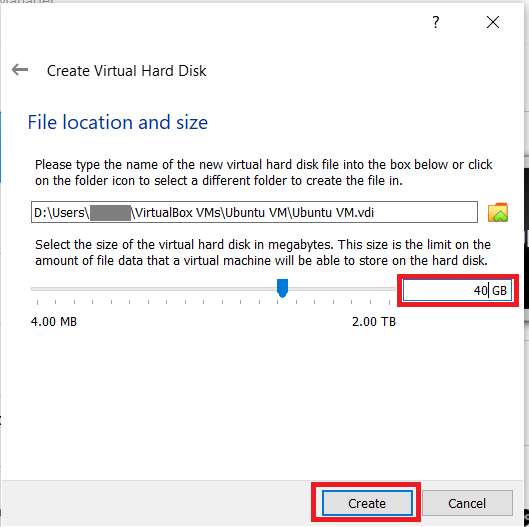VirtualBox 是免费的虚拟化软件,它允许我们的家庭用户在我们的主计算机中使用多个操作系统。通过创建虚拟机,我们可以运行访客软件,即另一个操作系统,并使其与运行计算机的软件完全分开,就像访客软件在一个盒子里一样,远离其他一切。

您可以在 Windows 中运行 Linux,或者反过来。我们还可以在 Linux 中使用不同版本的 Linux,或者在 Windows 中使用 Windows。只要配置正确,VirtualBox 并不关心您使用什么。
虚拟化现在是巨大的。它允许个人和企业在一台计算机上运行多种功能,而不是强迫某人找到空间和金钱拥有不止一个。因此,与其构建一台单独的计算机来运行不同的操作系统,您只需要一个。在企业级别,不是运行备份服务器、单独的邮件服务器和单独的 SharePoint 服务器,每个服务器都可以在单个物理主机上的自己的虚拟实例中运行。
您需要立即学习才能使用 VirtualBox 的两个术语是主机和来宾。主机是指您将在其上运行 VirtualBox 的计算机;您计算机的本机操作系统。来宾是指您将在框中运行的操作系统。例如,如果您想在 Windows 中运行 Linux,那么 Windows 将是主机,Linux 将是来宾。

在 VirtualBox 中设置和运行 64 位客户机
VirtualBox 是免费的并且使用起来相当简单。但是,为了充分利用它,您需要了解一些配置技巧。其中之一是将 VirtualBox 配置为运行 64 位客户操作系统。加载 32 位操作系统很简单,但运行 x64 需要更多的工作。
- 从他们的页面下载并安装最新版本的 VirtualBox。主机是指您将在其上运行 VirtualBox 的计算机。将有一些关于安装设备软件和断开网络的警告;这是正常的。
- 下载并安装最新的 VirtualBox Guest Additions,下载链接位于下载页面。
- 将计算机重新启动到 BIOS 并启用硬件虚拟化。这将显示为“虚拟化技术”和/或“VT-x 或 AMD-V”或类似的词语。不同的制造商有不同的说法。
- 现在启动 VirtualBox 并单击 新的.
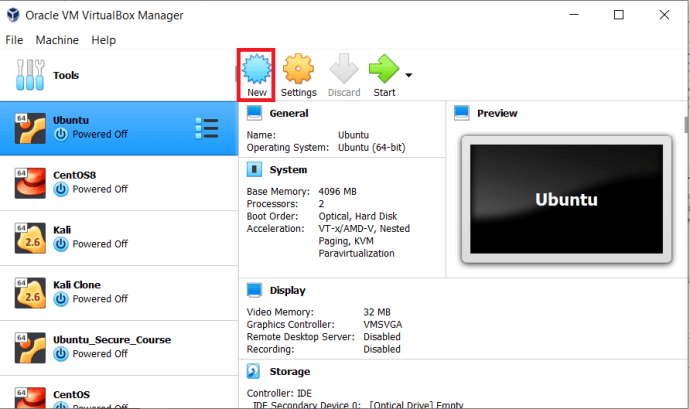
- 您应该会看到 64 位操作系统的选项。如果这样做,则表示您已准备好安装。如果您没有看到该选项,您可能需要重新访问 BIOS 并选择其他选项或更新 BIOS。
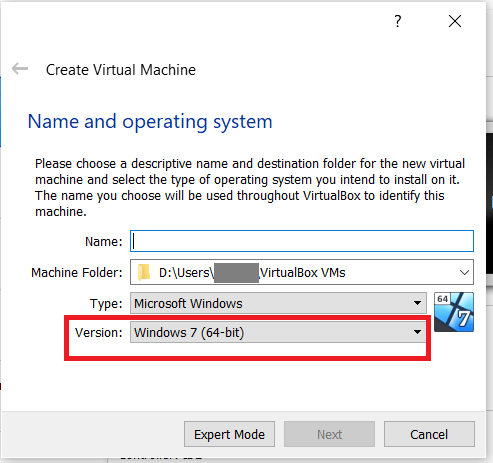
- 现在,为您的来宾指定一个有意义的名称,选择您计划安装的操作系统类型,并选择 64 位。
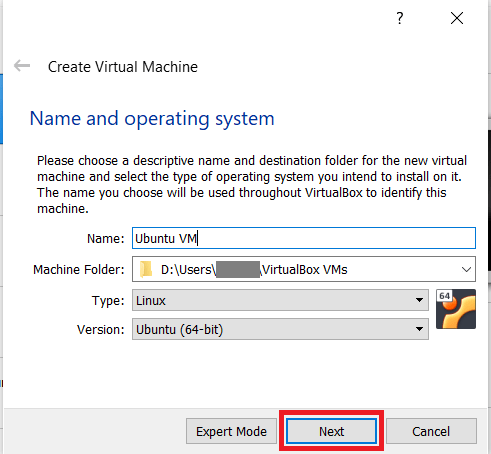
- 为您的虚拟机分配一些内存,以 1024 为增量,如果您的系统可以处理,则使用 4096 MB。设置内存大小时不要进入红色。
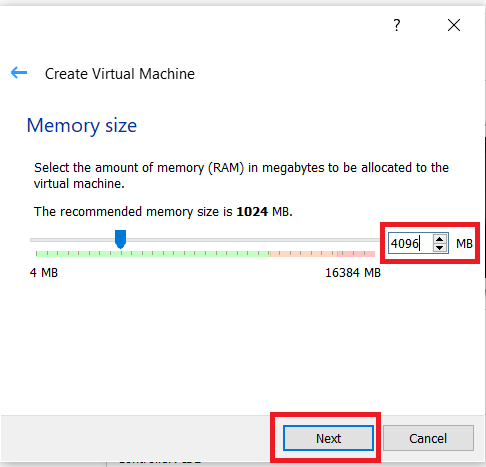
- 接下来,选择 立即创建虚拟硬盘 并点击 创建.
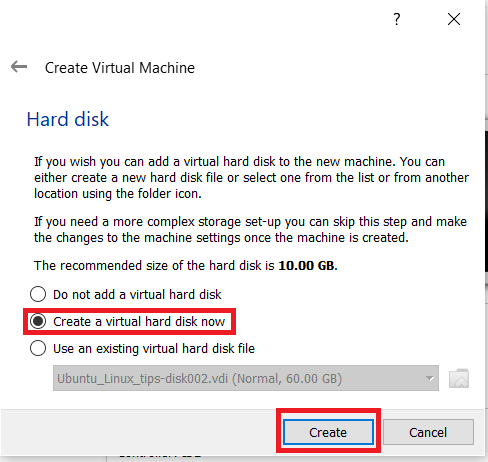
- 然后,选择您的硬盘文件类型,预选 VDI 选项适用于大多数事情。
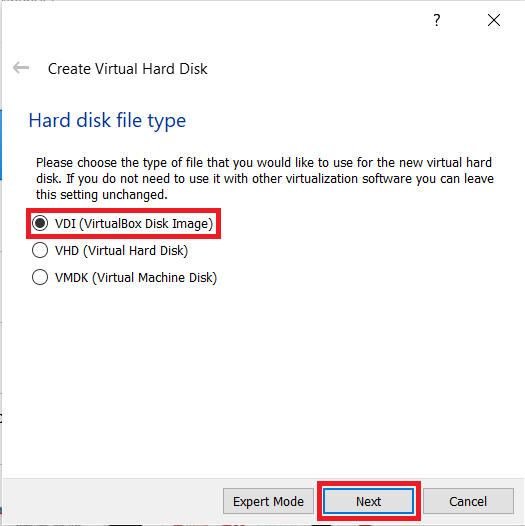
- 从这里,选择您的存储类型。 动态分配 意味着它只会在需要时占用空间,而 固定尺寸 将占用从创建时分配给它的所有物理磁盘空间。
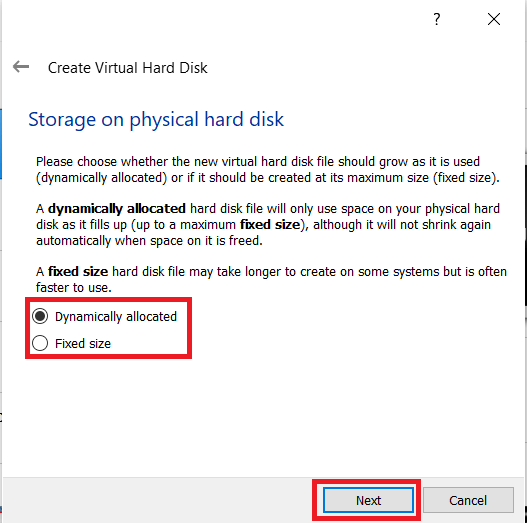
- 为您的虚拟机选择您想要的磁盘空间量,大约 40+ GB 是一个好的开始,这将为您需要下载的操作系统和额外程序提供足够的空间。
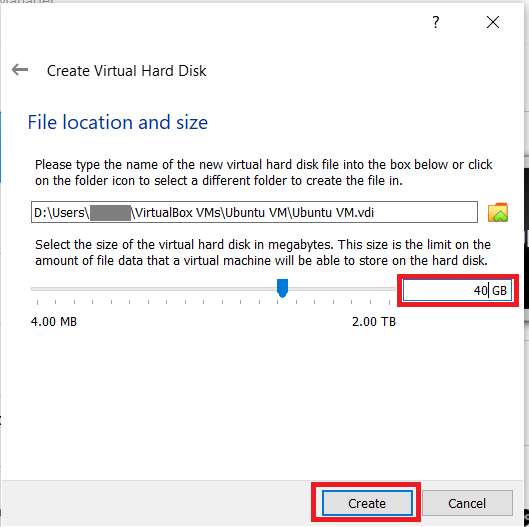
VirtualBox 现在应该按照指示设置您的访客。这可能需要几秒钟或几分钟,具体取决于您的计算机和所需的设置。
在 VirtualBox 中设置您的 64 位客户机
创建后,我们需要在安装客户操作系统之前进行一些配置。
- 突出显示您刚刚创建的驱动器,然后单击设置。
- 导航到系统并设置启动顺序。
- 选择处理器选项卡并选择至少两个虚拟处理器。
- 选择加速并确保选中启用 VT-x/AMD-V。
所有其他默认值都应该是可以接受的,但可以随意探索和配置您认为合适的。不过,最好对自己在做什么有所了解,而不是随意更改。幸运的是,VirtualBox 有一个非常全面的用户手册。
然后,一旦按照您想要的方式设置好所有内容并准备好继续,请单击“开始”。将出现一个新窗口,要求您选择启动盘。选择您要安装的操作系统的 DVD 或 ISO,然后单击“确定”。
您选择的操作系统将执行通常的安装过程并最终加载到其桌面。根据您的计算机,这可能需要比通常更长的时间,因为您的计算机不仅运行主机和 VirtualBox 本身,它还运行虚拟化安装程序。它做了很多繁重的工作,所以要有耐心。
一旦加载到新的 64 位客户机中,您就可以安装应用程序、程序和任何您想要的东西,使其按您想要的方式工作。当它完美运行时,导航到虚拟化屏幕顶部的 Machine 菜单,然后单击 Take Snapshot。这会拍摄您的客人的图像,以便您可以在需要时快速恢复工作版本。
VirtualBox 是一种探索新操作系统的好方法,无需承诺使用或重新配置一台完美的计算机。它是免费的,虽然有一点学习曲线,但它并没有那么陡峭,以至于您无法快速掌握它。我认为它是一款出色的软件,经常使用它来了解 Windows 10 的破坏程度。